Ако сте уморни од поновног подешавања свих ваших екстензија за Google Chrome на Линук-у након сваке поновне инсталације система, знајте да постоји начин да се направи резервна копија вашег Chrome профила.
Овај процес укључује копирање различитих конфигурационих фајлова које Chrome користи за подешавање профила и чување их за каснију употребу. Најбоље је ово радити када је само један корисник постављен да користи Chrome. Ако имате више корисника, процес је и даље једноставан, али може доћи до конфузије због различитих фолдера.
УПОЗОРЕЊЕ: Погледајте видео туторијал на крају чланка.
Традиционални начин прављења резервне копије Chrome профила
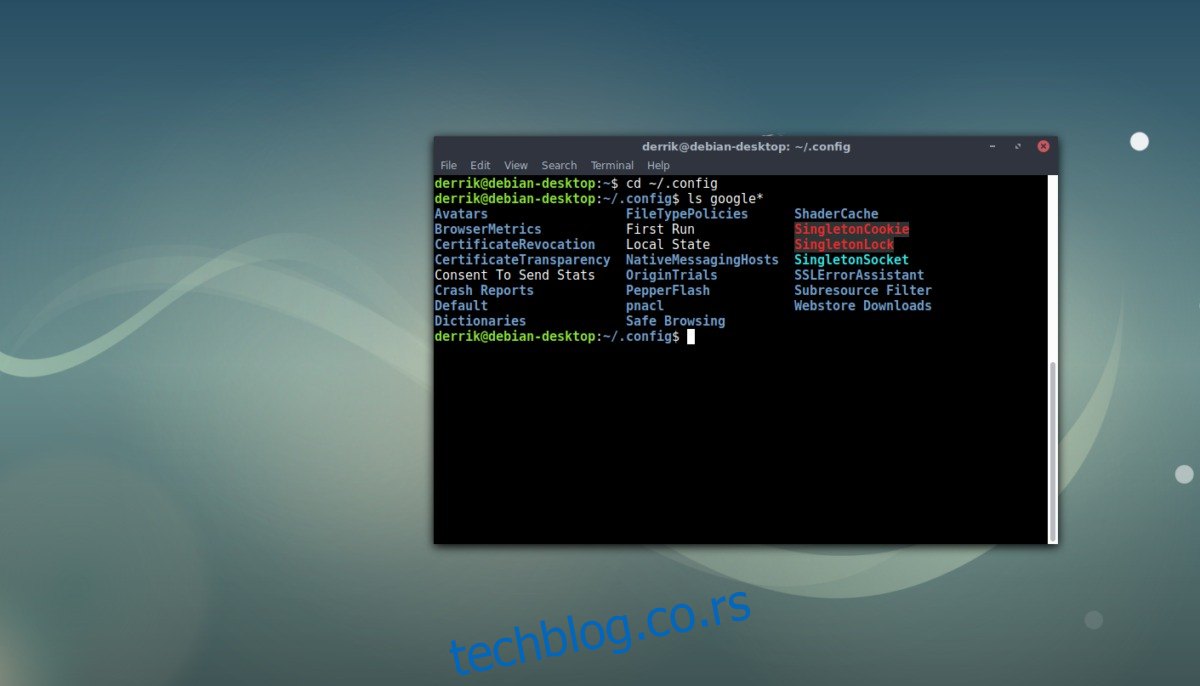
Да бисте направили резервну копију Chrome профила, отворите терминал, али без роот привилегија. Роот приступ може довести до грешака приликом прављења резервне копије ван дозвола вашег редовног корисника. Користите обичан кориснички налог и команду cd за навигацију до фасцикле ~/.config.
cd ~/.configФолдер config садржи већину подешавања програма и профила, укључујући информације о Chrome профилу. Користите команду tar да креирате GZip архиву директоријума профила.
tar -jcvf google-chrome-profile.tar.bz2 google-chromeКомпресија би требало да буде брза. Након завршетка, преместите резервну копију у фолдер ~/ помоћу команде mv.
mv google-chrome-profile.tar.bz2 ~/Сада можете пребацити резервну копију на Dropbox, екстерни хард диск или другу инсталацију Линук-а. Имајте на уму да чување нешифрованог Chrome профила чини вас рањивим на хакерске нападе. Ако не желите да шифрујете резервне копије, чувајте их на сигурном месту и користите јаку лозинку на налогу или уређају на коме је резервна копија сачувана.
Враћање резервне копије
Да бисте вратили резервну копију, урадите следеће:
mv google-chrome-profile.tar.bz2 ~/.config
cd ~/.config
tar -xvf google-chrome-profile.tar.bz2Шифровање резервне копије Chrome профила
Да бисте шифровали резервну копију, прво компресујте Chrome фолдер у архивски фајл (користећи горе наведени метод). Ово олакшава шифровање, јер ће GPG шифровати архиву уместо да рукује засебним фајловима унутар фолдера. Након компресије, инсталирајте GnuPG на ваш Линук рачунар, ако већ није инсталиран. Отворите терминал и користите GnuPG алатку за шифровање архиве Chrome профила:
gpg -c google-chrome-profile.tar.bz2Уношењем gpg -c у терминал, систем ће затражити од вас да поставите нову лозинку. Користите јаку лозинку како бисте осигурали да само ви можете приступити шифрованом профилу. Након шифровања, избришите google-chrome-profile.tar.bz2 фајл, а сачувајте google-chrome-profile.tar.bz2.gpg, који представља шифровану архиву.
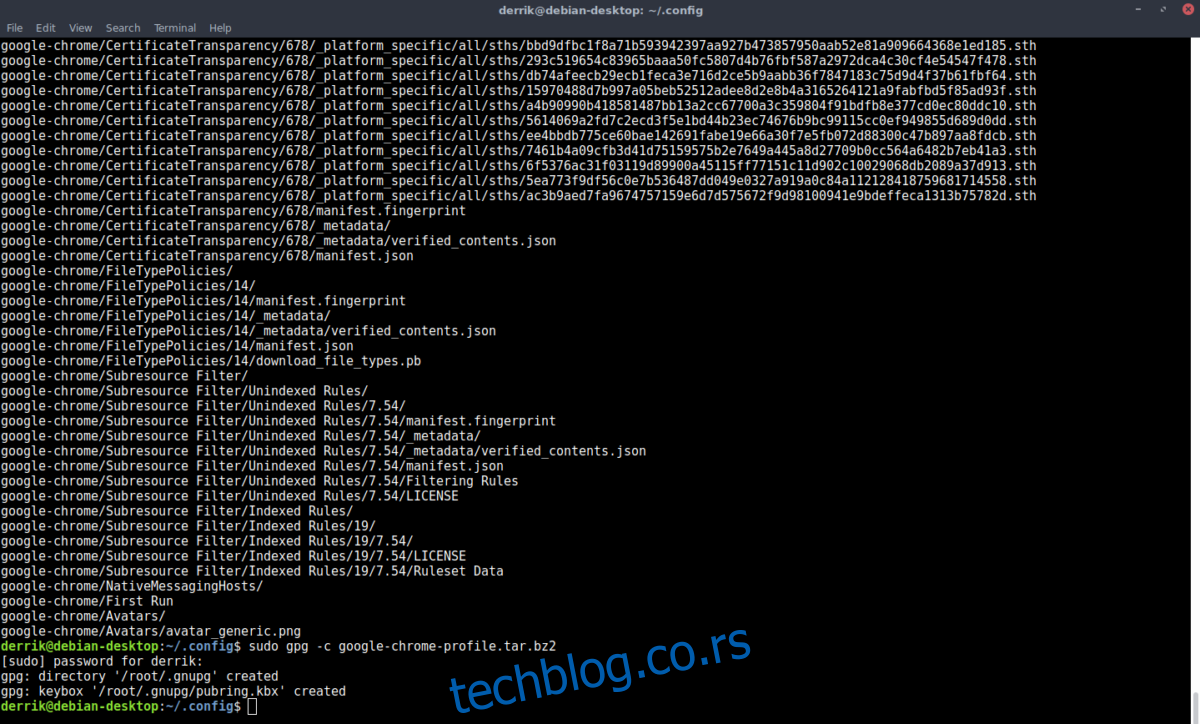
За дешифровање Chrome профила и враћање резервне копије користите:
gpg google-chrome-profile.tar.bz2.gpgПремештање Chrome профила у Chromium
Можете пренети свој Линук Google Chrome профил у Chromium претраживач. Процес је једноставан због сличне структуре Chromium-а и Chrome-а. Почните брисањем свега што се налази у Chromium фолдеру.
Напомена: Можете урадити и обрнуто. Ако желите да копирате Chromium профил у Google Chrome, пратите исте инструкције, али уместо ~/.config/chromium користите ~/.config/google-chrome.
cd ~/.config/chromium
rm *
rm -rf *Ово ће испразнити Chromium конфигурациони фолдер. Затим можете копирати све конфигурације директно из Google Chrome фолдера у ~/.config/chromium помоћу команде cp.
cp -a ~/.config/google-chrome/. ~/.config/chromiumНакон копирања фајлова, отворите Chromium. Важно је да до сада нисте покретали претраживач, јер ће прво покретање креирати празан профил. Ако је копирање профила успешно, сва ваша подешавања ће бити доступна. Такође, екстензије, обележивачи, сачувани сајтови итд. ће радити, али можда ће доћи до закључавања профила (претраживач ће вас обавестити о томе).
Да бисте уклонили закључавање, кликните на своје име у Chromium-у и поново унесите своје Google акредитиве. Након тога, ваш профил би требало да се откључа.
Резервна копија Chrome профила помоћу Deja Dup-а
Ако желите брз и једноставан начин да направите резервну копију профила претраживача, размотрите коришћење Deja Dup-а. Подесите га за потпуну резервну копију ваше кућне фасцикле. На тај начин ћете моћи да правите периодичне, шифроване резервне копије свега у вашем home фолдеру, укључујући профил Google Chrome претраживача.
Најбоље од свега, можете направити више резервних копија у случају да враћање једне од њих не успе. Увек је добро имати дупликат, за случај да традиционална резервна копија направљена помоћу tar.bz2 не функционише.